Windows10快速启动称为混合启动(HybridBoot),在Windows8操作系统就引入了这个功能:
以往如 Windows 7关机的时候会将用户会话和系统内核会话同时关闭掉,但在Windows 8 开始的操作系统中新增加了一个“混合启动”(Hybrid Boot)新功能,其原理是关机的时候只关闭用户会话,而系统内核会话则转入休眠状态(保存到一个文件中,下次开机时直接从这个文件中写回内存),从而提高系统启动速度,而微软更是把这个“混合启动”功能默认替代了关机功能。
“睡眠”模式
系统会将正在处理的数据保存到内存中,除内存以外的所有设备都停止供电,可以通过鼠标键盘等唤醒电脑,唤醒后的运行状态和睡眠之前一模一样,睡眠期间不可断电,断电的话内存上的所有数据全部丢失,只能重新开机。
“休眠”模式
内存中的所有数据都会存储到硬盘的特定空间内,按开机键开机电脑就会将硬盘里临时存储的内存数据恢复到内存里,恢复后的运行状态和休眠之前一模一样。休眠期间可以完全断电。
“快速启动”模式
相当于注销后休眠,只休眠内核,不会保存用户当前的数据。
快速启动的弊端
1、更新补丁后,关机并不会重启内核,所以二者间有了冲突,导致现在更新动不动就自动重启,就是为了补丁生效(不自动重启的情况下,可能会造成某次重启时间过长,我碰到过3小时重启时间的。)
2、毕竟数据会写入硬盘,对于固态硬盘寿命来说有影响
3、对于部分程序来说,可能会出现运行异常的情况
正常情况下快速启动的优势并不明显,固态硬盘的话,相差在10秒内;机械硬盘可能会多点,相差也不超过30秒的。所以快速启动并不实用
Windows 10关闭快速启动有2种方法:
Windows打开“任务管理器”,点开“性能”选项卡看运行时间,这个时间一般情况下只有在重启的时候才会重新计时。也就是说没有真正意义上的关过机
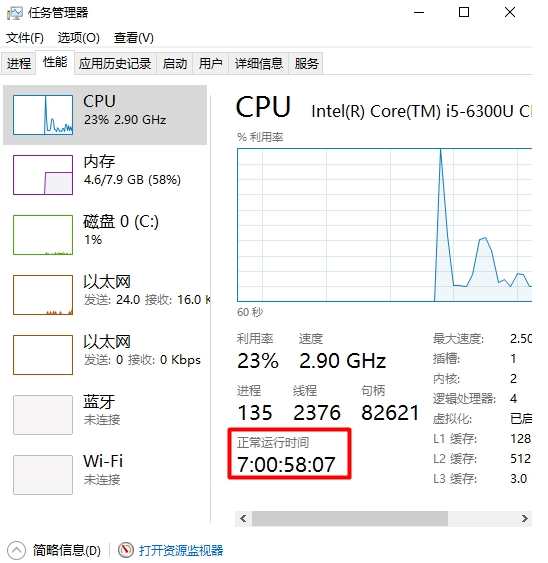
方法一、控制面板
1、桌面左下角windows标志鼠标右击,然后打开“控制面板”
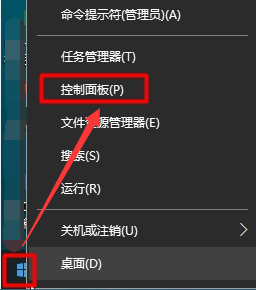
2、打开“硬件和声音” ,点击“更改电源按钮的功能”
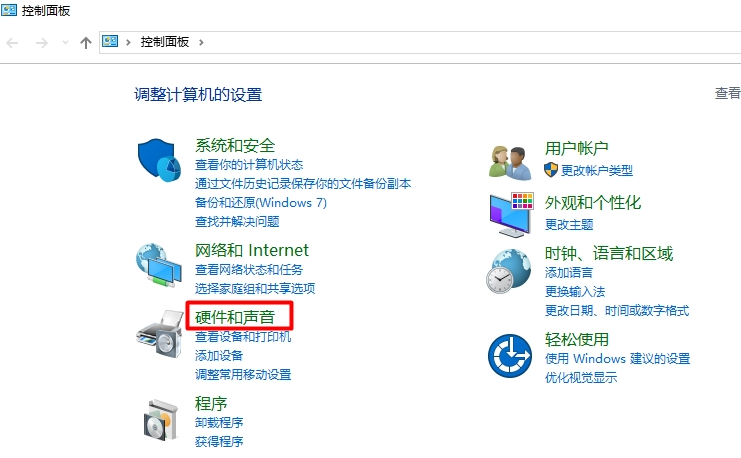
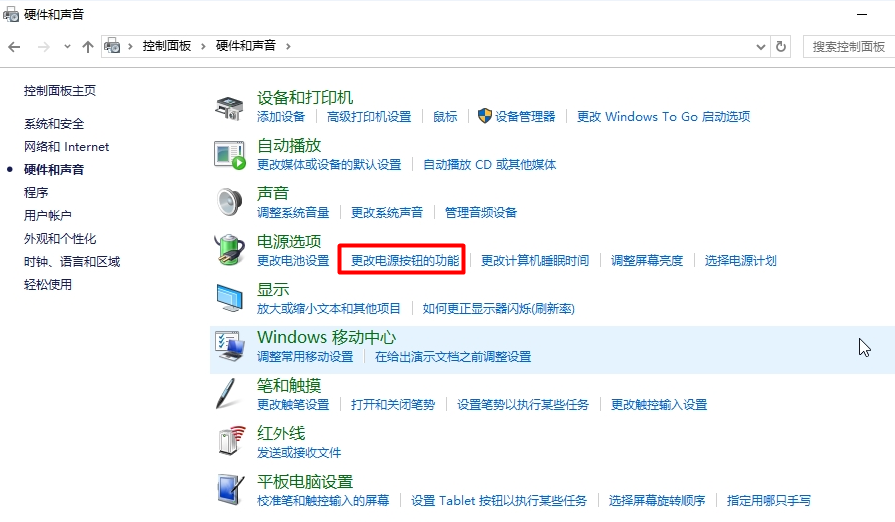
3、点击“更改当前不可用的设置”(管理员权限),去掉“启用快速启动(推荐)”的勾,“保存修改”后就生效了。
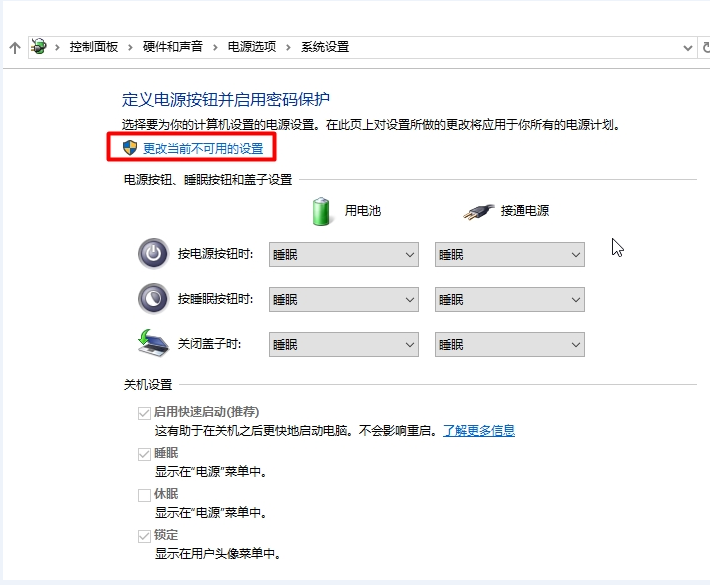
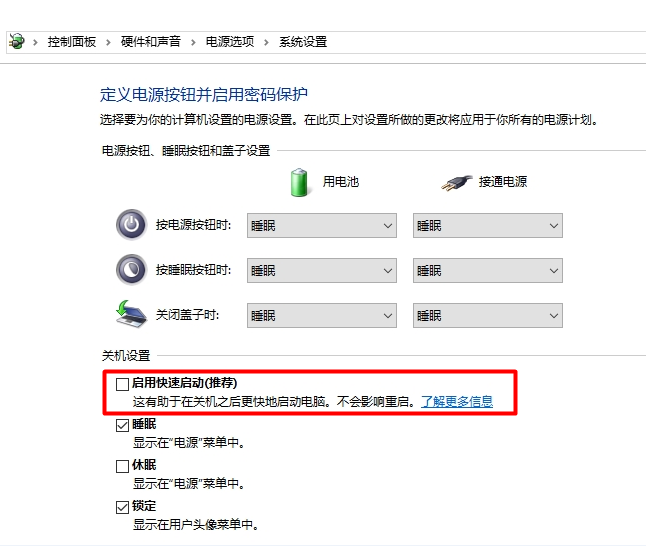
方法二、CMD命令
1、使用管理员权限打开CMD(开始菜单搜索CMD,“命令提示符”右击,点击“以管理员身份运行”)
2、输入powercfg \h off 关闭快速启动(powercfg /h on)
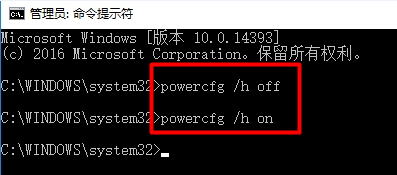
▼▼▼关闭后看不到启用快速启动和休眠的复选框
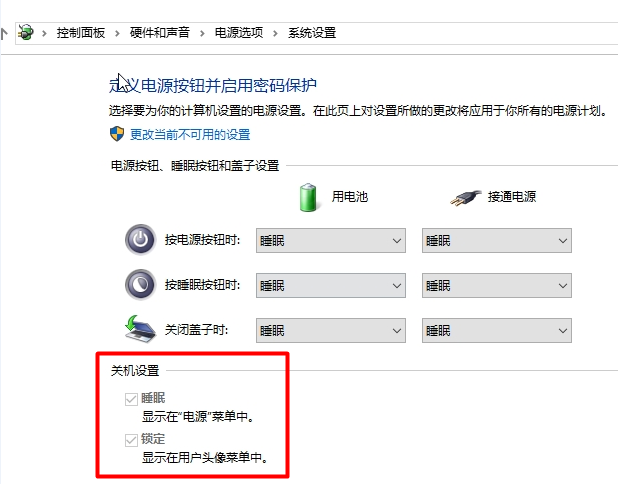
以上是二种方法关闭快速启动,当然还有其他方法,这边就不一一说明了。


目前有 0 条评论